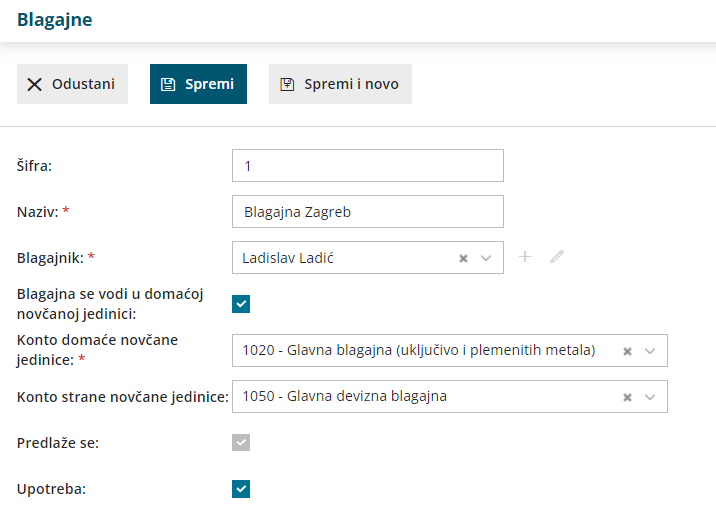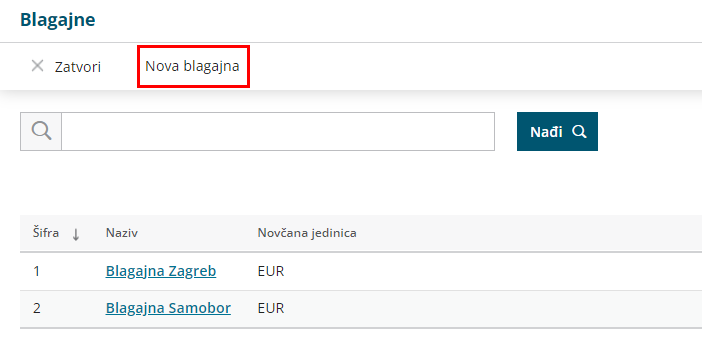Ovaj se šifrarnik pokaže ako smo aktivirali blagajnu u izborniku Poslovanje > Blagajna. U šifrarniku blagajni možemo unositi i uređivati podatke o blagajnama.
Unos nove blagajne
- U izborniku Šifrarnici > Blagajne kliknemo Novo.
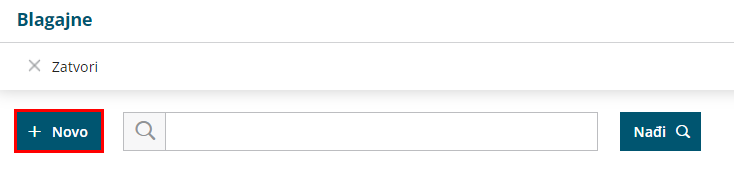
- Unesemo Šifru blagajne (pomoću šifre blagajnu možemo odabrati na padajućem izborniku).
- Unesemo Naziv blagajne (podatak je obvezan i ne smije se ponavljati na istoj organizaciji; upisivanjem naziva blagajnu možemo odabrati na padajućem izborniku).
- Na padajućem izborniku biramo Blagajnika.
Blagajnika biramo iz Šifrarnika Djelatnika. Ako blagajnik nije unesen, možemo ga unijeti klikom na ikonu plusa pokraj polja za odabir ili urediti klikom na ikonu .
. - Ako nije odabrana mogućnost Blagajna se vodi u domaćoj novčanoj jedinici onda odaberemo zadanu novčanu jedinicu.
Ta će se novčana jedinica predlagati na unosu blagajničkih primitaka i izdataka odabrane blagajne. - Odaberemo konto domaće novčane jedinice.
Ako na unosu primitka / izdatke odaberemo domaću novčanu jedinicu, vrijednost će se proknjižiti na konto odabrane domaće novčane jedinice. - Odaberemo konto strane novčane jedinice.
Ako na unosu primitka / izdatke odaberemo stranu novčanu jedinicu, vrijednost će se proknjižiti na konto odabrane strane novčane jedinice. - Ako uključimo kvačicu na polju Predlaže se kod odabira načina plaćanja Blagajna program će predlagati tu blagajnu.
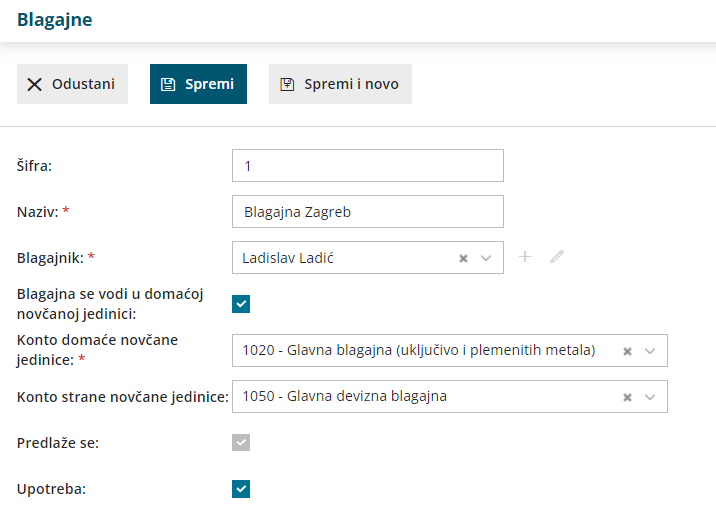
Unos nove blagajne u modulu Poslovanje > Blagajna
Ako u šifrarniku blagajne imamo uneseno više od jedne blagajne, novu je blagajnu moguće unijeti i unutar modula Blagajne.
- Kliknemo na Poslovanje > Blagajna
- Odaberemo klikom na Nova blagajna
- Program nas prebaci na unos nove blagajne u šifrarnik i blagajnu unesemo prema gore opisanim koracima.
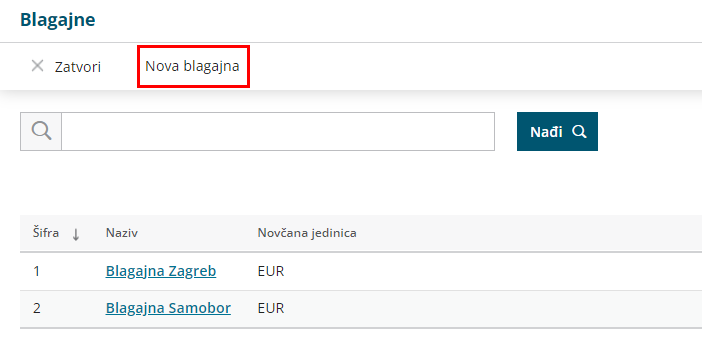
Uređivanje i brisanje blagajne
U Šifrarnici > Blagajne možemo uređivati i brisati postojeće unose.
Klikom na Naziv blagajne otvorimo blagajnu i možemo ju uređivati klikom na Uredi ili brisati klikom na Briši.
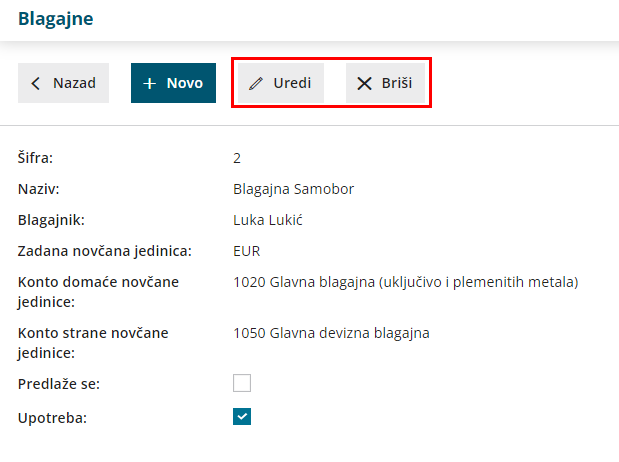

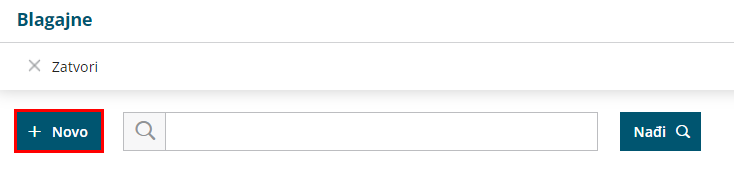
 .
.